Wie kann man eine Zelle hervorheben, wenn der Wert größer ist als in einer anderen Zelle in Excel?
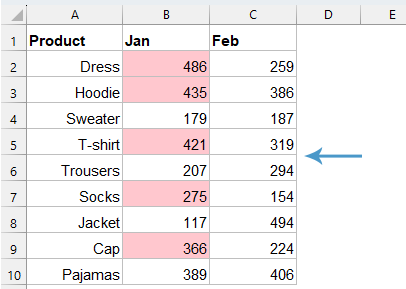
Um Werte in zwei Spalten zu vergleichen – zum Beispiel, wenn ein Wert in Spalte B größer ist als der entsprechende Wert in Spalte C in derselben Zeile – können Sie die Werte in Spalte B hervorheben, wie im linken Screenshot gezeigt. Dieser Artikel stellt mehrere Methoden vor, um Zellen hervorzuheben, in denen ein Wert größer ist als ein anderer in Excel.
Zelle hervorheben, wenn der Wert größer ist als in einer anderen Zelle, indem Sie bedingte Formatierung verwenden
Um die Zellen hervorzuheben, deren Werte größer sind als die Werte in einer anderen Spalte in derselben Zeile, kann Ihnen die bedingte Formatierung in Excel helfen.
1. Wählen Sie die Datenliste aus, die Sie hervorheben möchten, und klicken Sie dann auf „Start“ > „Bedingte Formatierung“ > „Neue Regel“, siehe Screenshot:

2. Im geöffneten Dialogfeld „Neue Formatierungsregel“:
- Klicken Sie auf „Formel verwenden, um zu bestimmen, welche Zellen formatiert werden sollen“ aus der Liste „Regeltyp auswählen“;
- Geben Sie diese Formel ein: =B2>C2 in das Textfeld „Werte formatieren, für die diese Formel wahr ist“;
- Und klicken Sie dann auf die Schaltfläche „Formatieren“.

3. Im erscheinenden Dialogfeld „Zellen formatieren“ wählen Sie unter dem Reiter „Füllung“ eine Farbe aus, mit der Sie die größeren Werte hervorheben möchten, siehe Screenshot:

4. Klicken Sie dann auf „OK“ > „OK“, um die Dialogfelder zu schließen. Nun können Sie sehen, dass die Werte in Spalte B, die größer sind als die Werte in Spalte C basierend auf der Zeile, sofort hervorgehoben werden, siehe Screenshot:


Und Sie erhalten das Ergebnis wie im folgenden Screenshot gezeigt:

Zelle hervorheben, wenn der Wert größer ist als in einer anderen Zelle, indem Sie Kutools AI-Assistent verwenden
Müde von der Suche nach Unterschieden in Ihren Daten? Mit Kutools AI-Assistent ist es ein Kinderspiel! Wählen Sie einfach Ihre Zahlen aus, sagen Sie uns, mit welcher Sie vergleichen möchten, und voilà! Wir lassen die Unterschiede deutlich hervortreten, egal ob es sich um Verkaufszahlen, Projektziele oder etwas anderes handelt. Verbringen Sie weniger Zeit mit der Suche nach Änderungen und mehr Zeit damit, kluge Entscheidungen zu treffen.
Nach der Installation von Kutools für Excel klicken Sie bitte auf „Kutools AI“ > „AI-Assistent“, um den Bereich „Kutools AI-Assistent“ zu öffnen:
- Geben Sie Ihre Anforderung in das Chatfenster ein, und klicken Sie dann auf die Schaltfläche „Senden“ oder drücken Sie die Eingabetaste, um die Frage zu senden;
- Nach der Analyse klicken Sie auf die Schaltfläche „Ausführen“, um fortzufahren. Kutools AI-Assistent verarbeitet Ihre Anfrage mithilfe von KI und gibt die Ergebnisse direkt in Excel zurück.
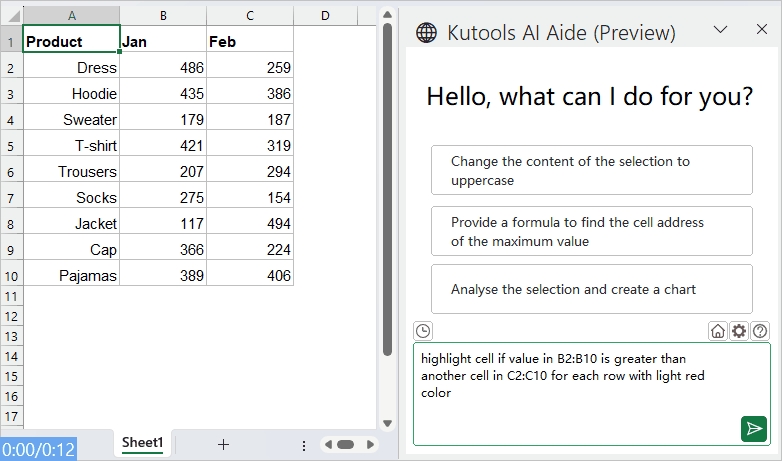
Weitere relevante Artikel:
- Farbige abwechselnde Zeilen für zusammengeführte Zellen
- Es ist sehr hilfreich, abwechselnde Zeilen mit einer anderen Farbe in großen Datensätzen zu formatieren, um die Daten leichter zu scannen. Manchmal gibt es jedoch möglicherweise zusammengeführte Zellen in Ihren Daten. Um die Zeilen abwechselnd mit einer anderen Farbe für die zusammengeführten Zellen hervorzuheben, wie im folgenden Screenshot gezeigt, wie könnten Sie dieses Problem in Excel lösen?
- Größten / Kleinsten Wert in jeder Zeile oder Spalte hervorheben
- Wenn Sie über mehrere Spalten und Zeilen mit Daten verfügen, wie könnten Sie den größten oder kleinsten Wert in jeder Zeile oder Spalte hervorheben? Es wäre mühsam, die Werte einzeln in jeder Zeile oder Spalte zu identifizieren. In diesem Fall kann Ihnen die Funktion „Bedingte Formatierung“ in Excel helfen. Bitte lesen Sie weiter, um weitere Details zu erfahren.
- Hervorhebung der ungefähren Übereinstimmungssuche
- In Excel können wir die VLOOKUP-Funktion verwenden, um schnell und einfach den ungefähr passenden Wert zu erhalten. Aber haben Sie jemals versucht, die ungefähre Übereinstimmung basierend auf Zeilen- und Spaltendaten zu finden und die ungefähre Übereinstimmung aus dem ursprünglichen Datenbereich hervorzuheben, wie im folgenden Screenshot gezeigt? Dieser Artikel wird darüber sprechen, wie Sie diese Aufgabe in Excel lösen können.
- Gesamte / Ganze Zeile beim Scrollen hervorheben
- Wenn Sie ein großes Arbeitsblatt mit mehreren Spalten haben, wird es schwierig sein, die Daten dieser Zeile zu unterscheiden. In diesem Fall können Sie die gesamte Zeile der aktiven Zelle hervorheben, sodass Sie die Daten in dieser Zeile schnell und einfach anzeigen können, wenn Sie den horizontalen Bildlauf durchführen. In diesem Artikel werde ich über einige Tricks sprechen, um dieses Problem zu lösen.
Die besten Produktivitätstools für das Büro
Stärken Sie Ihre Excel-Fähigkeiten mit Kutools für Excel und genießen Sie Effizienz wie nie zuvor. Kutools für Excel bietet mehr als300 erweiterte Funktionen, um die Produktivität zu steigern und Zeit zu sparen. Klicken Sie hier, um die Funktion zu erhalten, die Sie am meisten benötigen...
Office Tab bringt die Tab-Oberfläche in Office und macht Ihre Arbeit wesentlich einfacher
- Aktivieren Sie die Tabulator-Bearbeitung und das Lesen in Word, Excel, PowerPoint, Publisher, Access, Visio und Project.
- Öffnen und erstellen Sie mehrere Dokumente in neuen Tabs innerhalb desselben Fensters, statt in neuen Einzelfenstern.
- Steigert Ihre Produktivität um50 % und reduziert hunderte Mausklicks täglich!
Alle Kutools-Add-Ins. Ein Installationspaket
Das Kutools for Office-Paket bündelt Add-Ins für Excel, Word, Outlook & PowerPoint sowie Office Tab Pro und ist ideal für Teams, die mit mehreren Office-Anwendungen arbeiten.
- All-in-One-Paket — Add-Ins für Excel, Word, Outlook & PowerPoint + Office Tab Pro
- Ein Installationspaket, eine Lizenz — in wenigen Minuten einsatzbereit (MSI-kompatibel)
- Besser gemeinsam — optimierte Produktivität in allen Office-Anwendungen
- 30 Tage kostenlos testen — keine Registrierung, keine Kreditkarte erforderlich
- Bestes Preis-Leistungs-Verhältnis — günstiger als Einzelkauf der Add-Ins